Apa itu Error 0xc000007b, Bagaimana Mengatasinya?
Kesalahan 0xc000007b yang sering ditemui pengguna Windows membuat pengguna pusing. Kesalahan ini dapat disebabkan oleh banyak alasan, tetapi dalam artikel ini, kami akan menjelaskan solusi kesalahan 0xc00007b di konten kami secara rinci.
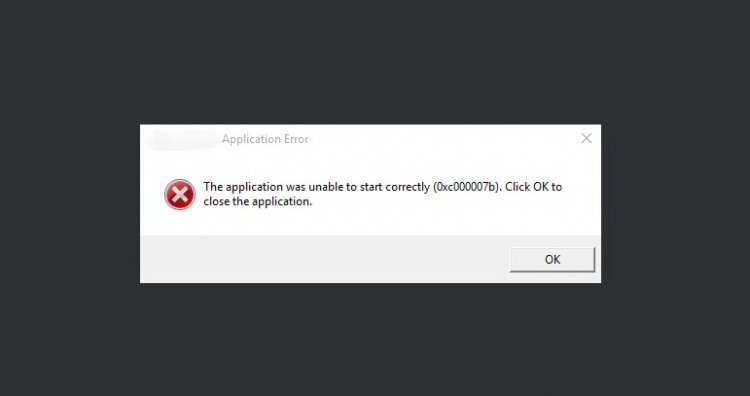
Kita dapat mengatakan bahwa kesalahan 0xc000007b adalah salah satu kesalahan paling menjengkelkan yang mungkin Anda temui ketika Anda menjalankan sebuah program. Kesalahan pada Windows ini termasuk kesalahan yang akan mengganggu pengguna. Kesalahan ini paling sering kami temui ketika mencoba menjalankan banyak game populer seperti FIFA, GTA, Battlefield, League of Legends, dan Assassin's Creed.
Jika Anda mendapatkan kesalahan 0xc000007b, Anda berada di tempat yang tepat karena kami akan membagikan semua kemungkinan dengan menghadirkan semua metode kepada Anda. Mari kita selesaikan kesalahan 0xc000007b bersama-sama, tanpa membuat keributan;
Apa kesalahan 0xc000007b, mengapa saya mendapatkan kesalahan seperti itu?
Kesalahan 0xc000007b dikenal sebagai file gambar rusak. Ini menciptakan situasi yang disebabkan oleh file yang hilang atau rusak. Alasan paling umum untuk kesalahan ini adalah driver NVIDIA atau kartu grafis merek lain.
Tentu saja, kita berbicara tentang situasi seperti itu, tetapi kami tidak mengatakan tanpa alasan bahwa itu dapat menyebabkan masalah dari semua kemungkinan. Kemungkinan-kemungkinan tersebut adalah; Jika Anda meletakkan komputer Anda dengan cara yang salah tiba-tiba dengan menekan tombol daya, itu dapat merusak disk dan file Anda, Anda mungkin mengalami kesalahan ini dengan menghapus file secara manual secara langsung, bukan dengan membersihkan file secara bersih. Tentu saja, ini juga dapat membawa kesalahan dari aplikasi Microsoft Visual C++, Direct X dan .NET Framework.
Bagaimana Cara Memperbaiki Kesalahan 0xc000007b?
Kami memiliki beberapa teknik untuk memecahkan kesalahan 0xc000007b yang Anda temui di komputer Anda dengan sistem operasi Windows 7, 8 dan 10;
- me-restart komputer Anda
- Menjalankan aplikasi sebagai administrator
1-) Restart Komputer
Tentu saja, kami tidak ragu untuk mencoba metode ini setiap kali kami menemukan kesalahan. Tentu saja, ada sesuatu di balik keajaiban acara reboot ini. Ketika kita me-restart komputer, sistem Windows kita sedang mencoba untuk menemukan file yang hilang atau dapat diperbaiki dan mencoba untuk memulihkannya, sehingga kita dapat mencoba untuk me-restart dengan menggunakan metode ini.
2-) Menjalankan Aplikasi sebagai Administrator
Ketika kami menjalankan aplikasi sebagai administrator, file Windows kami dijalankan dengan hak akses administrator, sehingga kami dapat mencapai solusi kesalahan.
Saran untuk menghindari kesalahan 0xc000007b:
- Pertama-tama, perbarui kartu grafis Anda.
- Perbarui paket Microsoft Visual C++ Redistributable.
- Perbarui Microsoft .NET Framework.
- Pastikan untuk selalu memperbarui versi DirectX Anda.
- Hapus dan instal ulang aplikasi atau game yang gagal.
- Lakukan pembaruan windows.
Menjaga agar Kartu Grafis tetap mutakhir
Jika kartu video Anda adalah merek nvidia dengan mengklik di siniAnda dapat menginstal dengan menghubungkan ke situs web dan mengunduh paket driver yang diperbarui.
Restart komputer Anda dengan mengunduh paket dan melakukan instalasi bersih. Jika Anda masih mendapatkan kesalahan yang sama, coba saran kami yang lain.
Perbarui paket Microsoft Visual C++ Redistributable
Alasan Anda mendapatkan kesalahan 0xc000007b mungkin karena paket Visual C++ Redistributable Anda rusak atau tidak tersedia sama sekali di komputer Anda.
Untuk mengunduh versi terbaru dari program ini dengan mengklik di siniAnda dapat terhubung ke situs web Microsoft dan mengunduhnya.
Perbarui Microsoft .NET Framework
Untuk alasan yang sama, mungkin karena paket .Net Framework rusak atau kedaluwarsa.
Untuk mengunduh versi terbaru dari program dengan mengklik di siniAnda dapat terhubung ke situs web Microsoft dan mengunduhnya.
Pastikan untuk selalu memperbarui versi DirectX Anda.
Menjaga versi DirectX Anda tetap mutakhir dan mutakhir akan memastikan bahwa Anda tidak pernah mengalami kesalahan ini. Namun, ada beberapa hal yang harus Anda perhatikan saat memperbarui versi DirectX.
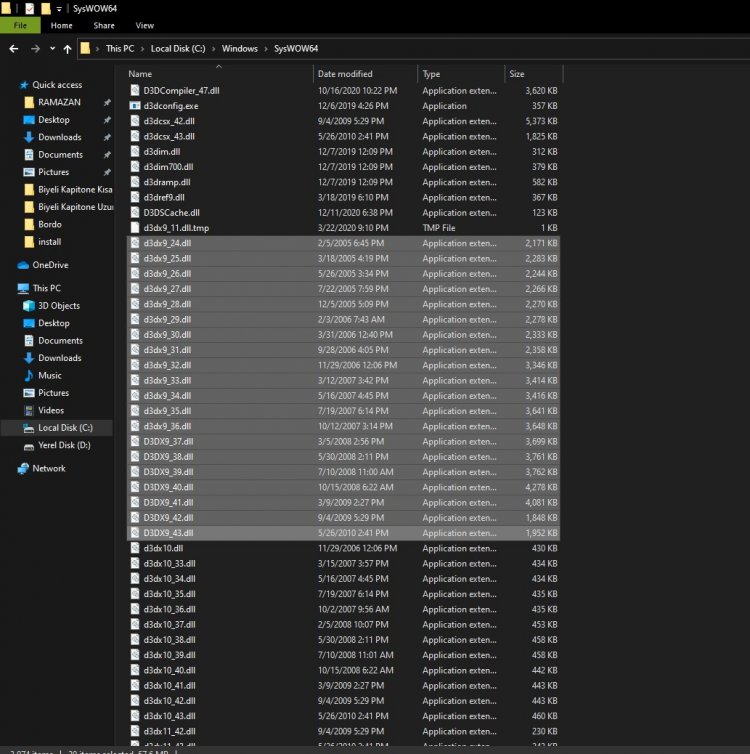
Pertama, Anda harus pergi ke file SysWOW64 atau System32 (tergantung pada nilai bit sistem operasi Anda), hapus semua file antara dcdx9_24.dll dan d3dx9_43.dll dan restart komputer. Kemudian Anda dapat dengan mudah menginstal versi DirectX baru.


![Bagaimana Cara Memperbaiki Kesalahan Server YouTube [400]?](https://www.hatauzmani.com/uploads/images/202403/image_380x226_65f1745c66570.jpg)


















